在Windwos10正式版操作系统中,运行某些软件时候都要单击右键然后在菜单中选择【以管理员身份运行】的按钮才可以正常运行,今天查字典教程网的小编给大家分享下让软件或默认使用管理员账户运行,只需双击就可以运行。
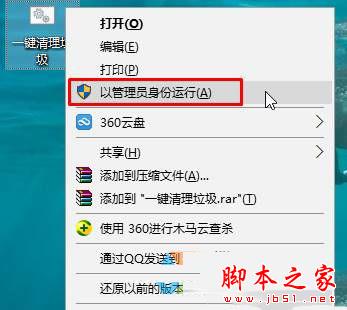
方法一:
1、在需要设置的程序上单击右键,选择【属性】;
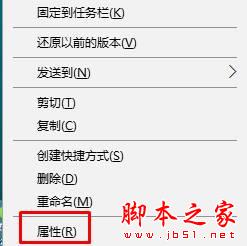
2、在属性选项点击”兼容性“选卡,在下面点击【更改所有用户的设置】;
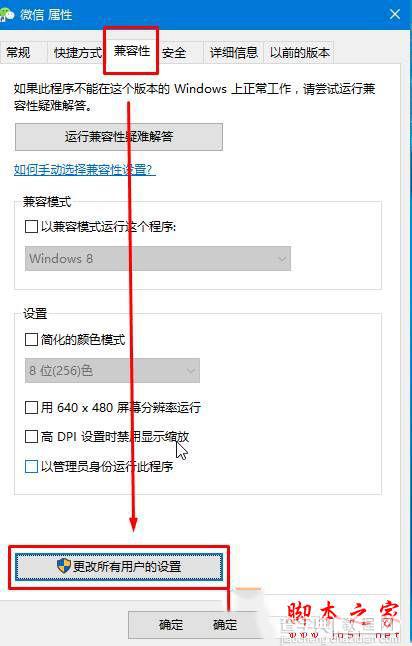
3、在所有用户的兼容性界面点击【以管理员身份运行此程序】,点击应用并确定,然后在属性界面点击确定即可。
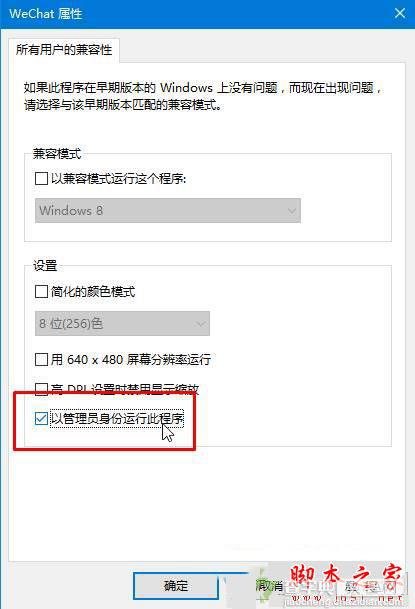
方法二:
1、同样先打开程序的属性,右键选择属性;
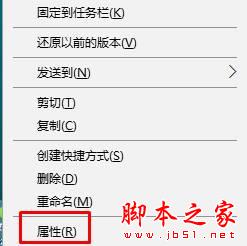
2、切换到“快捷方式”选卡,然后点击下面的“高级”按钮;
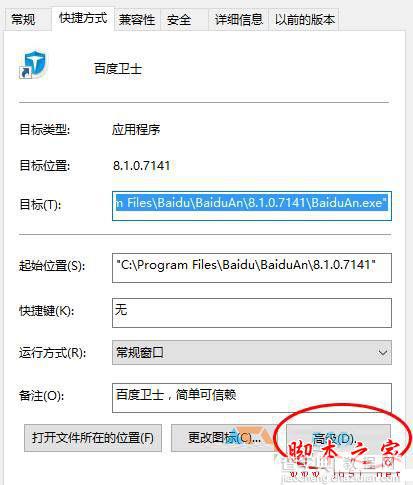
3、在【高级属性】界面勾选“以管理员身份运行”点击确定,然后点击应用并确定即可。
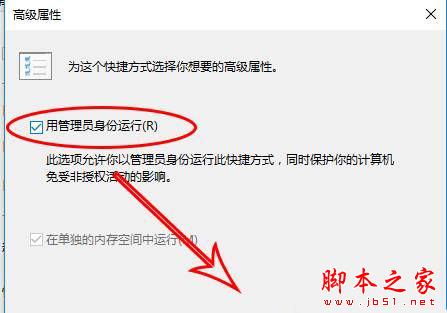
拓展阅读:
win10系统修改电源设置提示某些设置由系统管理员进行管理的解决方法
以上就是对win10系统设置软件以管理员身份运行的两种方法全部内容的介绍,有此需要的朋友可以按照上述的方法进行查询!
【win10如何设置软件默认以管理员身份运行 win10设置软件以管理员身份运行的两种方法】相关文章:
★ Win10可以关闭禁用哪些系统服务 Win10优化系统运行速度的技巧方法
★ Win10如何安装IE10浏览器?Win10安装IE10浏览器的方法
★ Win10预装应用卸载不了怎么办?Win10预装应用无法卸载的解决方法
★ Win10如何卸载电影和电视?Win10卸载电影和电视的方法教程
★ win10系统总是自动弹出事件查看器怎么办 win10电脑自动弹出事件查看器的解决方法
★ Win7任务管理器快捷键教程 Win7打开任务管理器快捷键的三种方法
★ win2008 r2因为使用安全设置软件导致权限丢失无法打开磁盘的解决方法
★ Win10无法访问D盘怎么办?Win10无法访问D盘的解决方法
★ Win10免费升级过期怎么办?继续免费升Win10两种方法
